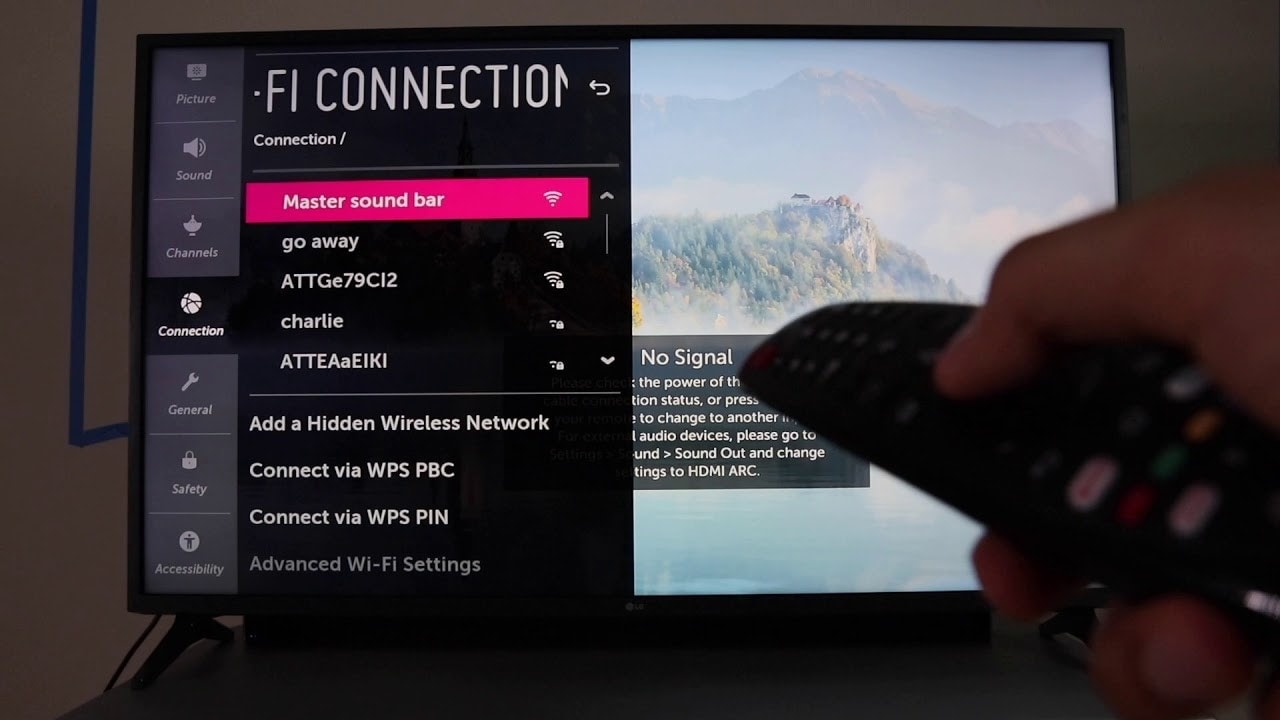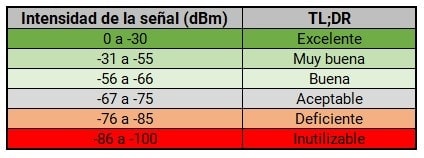We use cookies, including cookies from third parties, to enhance your user experience and the effectiveness of our marketing activities. These cookies are performance, analytics and advertising cookies, please see our Privacy and Cookie policy for further information. If you agree to all of our cookies select “Accept all” or select “Cookie Settings” to see which cookies we use and choose which ones you would like to accept.
Fallos de red
El objetivo de esta guía es servir de documento de apoyo para los clientes a la hora de diagnosticar y solucionar posibles fallos e incidencias relacionadas con problemas de internet (velocidad, estabilidad, intensidad de la señal) en nuestros televisores, monitor TV, altavoces inteligentes, barras de sonido inteligentes y ordenadores portátiles.
De igual modo, también servirá para identificar posibles fallos de red de origen externo (no obedecen a un defecto del producto), a fin de poder solucionarlos rápidamente y de forma autónoma.
PROCEDIMIENTO
- Paso 1. Reinicia el router antes de empezar
- Paso 2. Comprueba que el TV tiene instalada la última versión de software disponible en: -->actualizar software webOS<--
- Paso 3. Desactiva la función de inicio rápido del TV. Apague y encienda el TV después de desactivar el modo de inicio rápido. -->más información<--
- Paso 4. Comprueba que el nombre de la red (SSID) tenga menos de 12 caracteres. Cambia el nombre de la red si fuese necesario.
- Paso 5. Mide la intensidad de la señal Wi-Fi de acuerdo a la tabla siguiente:
Para medir la intensidad de la señal, debes descargar la aplicación de Wi-Fi Analyzer o cualquier otra aplicación similar que permita obtener valores de la intensidad de la señal en redes inalámbricas (Wi-Fi).
Para streaming de contenido y uso de funcionalidades sobre VoIP la intensidad de la señal como mínimo debe ser buena.
- Paso 6. Comprueba el ancho de banda del canal tanto en la banda de 2.4GHz como en la de 5GHz.
Es recomendable usar la red 2.4GHz con un ancho de banda fijo de 20MHz, sobre todo en redes caseras en las que existen otros dispositivos con potencial de generar interferencias.
Y en especial en aquellos casos en los que exista una distancia considerable entre el router y el televisor.
- Paso 7. Verifica el nivel de saturación del canal. Si el canal utilizado por la red WLAN está muy saturado, se recomienda cambiar a un canal menos ocupado.
Para comprobar la saturación del canal puedes usar aplicaciones móviles como WiFi Analyzer, Wi-FiMonitor, Network Analyzer u otras aplicaciones similares.
- Paso 8. Realiza un test de velocidad de Internet con el dispositivo conectado a la red Wi-Fi y posteriormente con el dispositivo conectado por cable Ethernet.
En productos que dispongan de pantalla como televisores, monitores y ordenadores portátiles. Simplemente debes abrir el navegador web y dirigirte a la siguiente dirección web:
En caso de que la web de speedtest.net no esté operativa, podéis realizar el test de velocidad desde la web de fast.com
Dicho dispositivo servirá de medida de control a la hora de contrastar las lecturas con el producto que supuestamente está experimentando los problemas de conexión.
Finalmente, si tras seguir todos los pasos anteriores el problema persiste, ponte en contacto con el departamento de atención al cliente de LG.
Es importante que realices capturas de pantalla o fotos de las distintas lecturas de velocidad, tanto con Wi-Fi como con cable, además de la lectura obtenida en el dispositivo de control.
Además, comparte toda la información de la que dispongas con el equipo de atención al cliente.